Jedes Betriebssystem hat die Angewohnheit, Fehler anzuhäufen, die früher oder später zu Systemausfällen führen. Die Windows-"Waffe" zur Behebung von Systemfehlern ist das automatische Neustart-Tool. Gleichzeitig ist es manchmal erforderlich, die automatische Neustartfunktion zu deaktivieren, um die Ursachen herauszufinden.
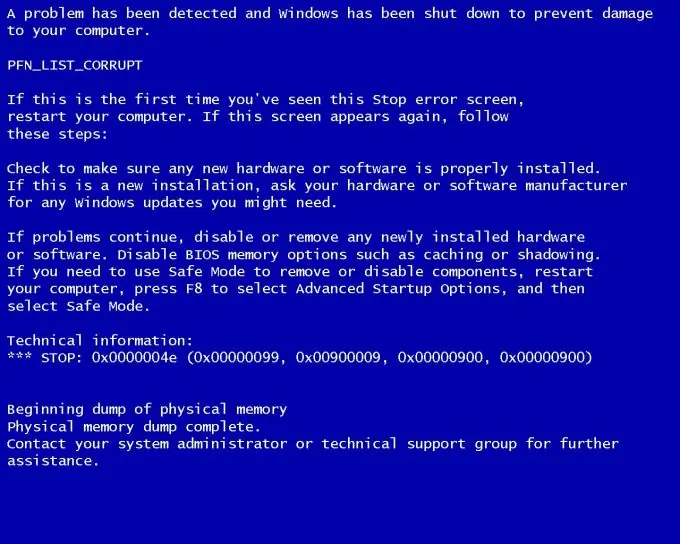
Anweisungen
Schritt 1
Klicken Sie auf die Schaltfläche "Start" in der unteren linken Ecke des Desktop-Bildschirms, um das Hauptmenü zu öffnen, und wählen Sie "Arbeitsplatz".
Schritt 2
Rufen Sie das Servicemenü mit einem Rechtsklick auf das Feld „Arbeitsplatz“auf und wechseln Sie in den Bereich „Eigenschaften“.
Schritt 3
Gehen Sie im sich öffnenden Fenster "Systemeigenschaften" auf den Reiter "Erweitert" oder wählen Sie "Erweiterte Systemeinstellungen" und wechseln Sie zum Reiter "Erweitert" (Windows Vista / 7).
Schritt 4
Klicken Sie auf die Schaltfläche "Optionen" im Abschnitt "Start und Wiederherstellung" der Registerkarte "Erweitert" des Hauptmenüs des Systems.
Schritt 5
Wählen Sie im sich öffnenden Dialogfeld den Abschnitt "Systemfehler".
Schritt 6
Deaktivieren Sie das Kontrollkästchen "Automatisch neu starten" im Abschnitt "Systemfehler" des Hauptmenüs des Computers.
Das Ergebnis des Vorgangs ist die Beendigung des automatischen Neustarts oder das Herunterfahren des Computers, wenn ein kritischer Fehler auftritt, und das Erscheinen eines "Blue Screen of Death" (Bluescreen mit einem BSOD-Code).
Eine alternative Methode zum Deaktivieren des automatischen Neustartschutzmechanismus oder zum Herunterfahren des Computers besteht darin, das Befehlszeilendienstprogramm zu verwenden.
Schritt 7
Klicken Sie auf die Schaltfläche Start, um das Windows-Hauptmenü aufzurufen.
Schritt 8
Wählen Sie "Alle Programme" und gehen Sie zum Abschnitt "Zubehör".
Schritt 9
Legen Sie den Menüpunkt "Kommandozeile" im Unterabschnitt "Standard" des Hauptmenüs fest.
Schritt 10
Geben Sie Shutdown / a während des Timeout-Zeitraums ein.
Schritt 11
Verwenden Sie den Parameter / tnnn, um die Wartezeit vor dem Neustart oder Herunterfahren des Computers auszuwählen. Er kann von 0 bis 600 Sekunden eingestellt werden. Die Standardzeitüberschreitung beträgt 30 Sekunden.
Dadurch wird der Neustart oder das Herunterfahren des Computers abgebrochen.






